
In diesem Artikel wird erläutert, wie Sie mit dem Homebrew-Paketmanager Node.js und NPM auf dem MacOS-Betriebssystem installieren.
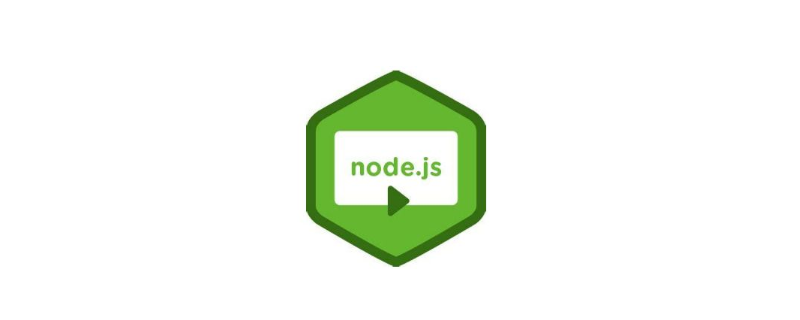
Node.js ist eine plattformübergreifende Open-Source-JavaScript-Ausführungsplattform, die JavaScript für serverseitige Skripte verwendet, um Dynamiken zu generieren, bevor sie an den Webbrowser des Clients gesendet werden Seite. Node.js basiert auf der JavaScript-Engine von Chrome V8 und ermöglicht die Erstellung von Webservern und Netzwerktools mit JavaScript. Außerdem wird eine Sammlung von „Modulen“ erstellt, die verschiedene Kernfunktionen wie Dateisystem-E/A, Netzwerk (DNS, HTTP, TCP, TLS/SSL oder UDP), Binärdaten (Puffer), Verschlüsselungsfunktionen, Datenstreaming und andere verwalten Kernfunktionen.
Erste Anforderungen
Bevor Sie mit der Installation von Node.js und NPM mithilfe dieses Tutorials beginnen, müssen Sie über das folgende
Terminal verfügen: Muss über einen Mac verfügen Terminal-Zugriffsrechte und geringe Kenntnisse im Umgang mit der Terminal-Anwendung. Melden Sie sich bei Ihrem Mac-System an und öffnen Sie Terminal
Homebrew: Homebrew ist ein beliebter Paketmanager für Mac-Betriebssysteme. Es eignet sich für die Installation der meisten Open-Source-Software wie Node
So installieren Sie Node.js unter MacOS.
Lassen Sie uns mit der Installation von Node auf einem Mac-System mit Homebrew js beginnen . Aktualisieren Sie also zunächst den Homebrew-Paketmanager-Index. Anschließend können Sie das Node.js-Paket mit dem folgenden Befehl auf Ihrem MacOS-System installieren:
$ brew update $ brew install node
Sie haben Node.js erfolgreich auf Ihrem System installiert. Das Standard-Node.js wird unter /usr/local installiert Ihr Systemverzeichnis /Cellar/node. Um nun die installierte Node.js-Version zu überprüfen und zu verifizieren, führen Sie den folgenden Befehl auf dem Terminal aus. Dadurch werden Informationen zur installierten Version angezeigt.
$ node -v v11.0.0
Suchen Sie außerdem die installierte NPM-Version, die mit Node.js geliefert wird. NPM wird verwendet, um node.js-Module im System zu verwalten.
$ npm -v 6.4.1
Die obige Ausgabe zeigt, dass auf Ihrem Mac-System die Versionen node.js 9.5.0 und npm 5.6.0 installiert sind.
So aktualisieren Sie node.js unter MacOS
Neue Versionen von node.js werden sehr häufig veröffentlicht. Sie können Homebrew verwenden, um Node auf Ihrem System zu aktualisieren. Führen Sie einfach die folgenden Befehle aus, um den Homebrew-Index zu aktualisieren, und aktualisieren Sie dann Node.js.
$ brew update $ brew install node
So deinstallieren Sie node.js unter MacOS
Verwenden Sie einfach den Homebrew-Paketmanager, um Node-Pakete von Ihrem System zu deinstallieren. Führen Sie den folgenden Befehl vom Terminal aus.
$ brew uninstall node
Dieser Artikel ist hier zu Ende. Weitere spannende Inhalte finden Sie in der Spalte node.js-Video-Tutorial auf der chinesischen PHP-Website! ! !
Das obige ist der detaillierte Inhalt vonSo installieren Sie node.js und npm unter MacOS. Für weitere Informationen folgen Sie bitte anderen verwandten Artikeln auf der PHP chinesischen Website!